Як підключити ноутбук до телевізора через HDMI-кабель?
Кабель HDMI дозволяє дивитися відео з будь-якого комп'ютерного пристрою на великому екрані телевізора. Всі сучасні комп'ютери, в тому числі і ноутбуки, обладнані для цього спеціальним роз'ємом. Він, як правило, знаходиться на торцевій стороні ноутбука з однією з його сторін. За зовнішнім виглядом HDMI-роз'єм трохи нагадує USB-вхід. Але, на відміну від USB, він тонше і має фігурний профіль. Така фігурна форма роз'єму блокує неправильне підключення кабелю і перешкоджає поломки обладнання.
Як підключити ноутбук до телевізора через HDMI? В цьому нічого складного. Всі дії зводяться до механічного підключення кабелю між цифровими пристроями. І ще додаткового налаштування телевізора і ноутбука на прийом і передачу цифрових сигналів.
Вимкніть обидва пристрої від електроживлення. Це необхідно зробити для захисту портів від можливої поломки при приєднанні штекера. Тепер знайдіть спеціальний HDMI-роз'єм на телевізорі. Таких роз'ємів може бути кілька. Оберіть будь. Знайдіть відповідний роз'єм на ноутбуці. Вставте кінці кабелю у вибрані роз'єми. Ви підключили кабель. Як бачите, підключення ноутбука до телевізора не представляє великої праці. Все, що вам для цього потрібно, це кабель, ноутбук, телевізор. HDMI-з'єднання робиться дуже швидко і легко.
Увімкніть телевізор. За допомогою пульта дистанційного керування виберіть на екрані телевізора режим входу сигналу HDMI. В меню вибору він так і називається. Якщо їх кілька, то виберіть той, який підключений. Після цього зображення на екрані телевізора може потьмяніти на невеликий проміжок часу. Після цього телевізор почне автоматично шукати нове джерело сигналу. Інформацію про це ви побачите на екрані. Швидше за все, телевізор відразу не знайде потрібний йому сигнал. Про цьому на екрані з'явиться відповідний напис. Для того щоб телевізор налаштувався на цифровий прийом, необхідно підготувати ноутбук. Правою клавішею комп'ютерної миші клацніть на будь-якому місці всередині робочого столу. У випадаючому меню знайдіть вкладку «Властивості екрану» або «Дозвіл екрану». Це ж можна зробити через «Панель управління». Перейдіть по черзі від вкладки «Оформлення та персоналізація» на вкладці «Екран» і далі до пункту «Дозвіл екрану». Тут ви побачите панель налаштування зображення на два екрани. Якщо в панелі налаштування немає другого екрану, тоді натисніть «Знайти» або «Налаштувати». Ноутбук автоматично визначить додаткове підключений пристрій. Після цього ви побачите на панелі управління як екран номер два. На вкладці «Кілька дисплеїв» увімкніть другий екран. В результаті телевізор автоматично переключиться на прийом цифрового зображення. І на його екрані ви побачите робочий стіл. Після пророблених кроків стає зрозуміло, як підключити ноутбук до телевізора через HDMI. Клікніть мишкою на піктограму «Аудіо». Цей значок зображений у вигляді маленького динаміка праворуч внизу екрану. У віконці випавшого меню знайдіть вкладку «Пристрої відтворення». Клікніть по ній. У вікні, виберіть телевізор в якості пристрою виводу звуку за замовчуванням . Всі. Тепер увімкніть будь-який відеофайл на ноутбуці і перевірте виведення аудіо. У телевізорі відео повинне супроводжуватися звуком. Крім звуку, ще існує можливість додаткової установки виводу зображення на телевізор. Дублювати робочий стіл на ноутбук і телевізор. В такому режимі картинка буде однаковою на двох екранах. Відключити один з робочих екранів. Зображення буде тільки в телевізорі чи в ноутбуці. Розширити зображення зони робочого столу одночасно на ноутбук і екран телевізора. У підсумку ви отримаєте додаткове місце для роботи у вигляді екрану телевізора. Який варіант вибрати, вирішуєте ви. У будь-який момент ви можете змінити налаштування. Тільки запам'ятайте один нюанс. Якщо зображення картинки робочого столу буде виведено тільки на екран телевізора, то при повторному включенні ноутбука відеокартинка автоматично піде на телевізор. І щоб змінити це, вам доведеться включити телевізор. Робочий стіл буде видно тільки на ньому. Точно так само всі відкриті програми на екрані телевізора за замовчуванням будуть відкриватися там же. Ось, власне, і вся необхідна інформація про те, як підключити ноутбук до телевізора через HDMI. Стандартний Type A. Розширений Type B. Зменшений Type C. Type B відрізняється від Type A здатністю передачі даних у форматі понад 1080p. У побутовій техніці, у тому числі і в комп'ютерах використовується Type B. Третій Type C використовується для передачі даних від портативних цифрових пристроїв - фотоапаратів, відеокамер та інших. Від перших двох він відрізняється зменшеним розміром. Довжина кабелю починається від 15 метра і може доходити до 10 метрів без втрати якості переданого цифрового сигналу.
Як підключити ноутбук до телевізора через HDMI? В цьому нічого складного. Всі дії зводяться до механічного підключення кабелю між цифровими пристроями. І ще додаткового налаштування телевізора і ноутбука на прийом і передачу цифрових сигналів.

Підключення кабелю до роз'ємів цифрових пристроїв
Підключення ноутбука до телевізора HDMI-кабелем відбувається дуже швидко і просто. Для цього треба зробити низку операцій в наступному порядку:Настроювання телевізора на прийом сигналу від ноутбука
Після кабельного з'єднання потрібно налаштувати телевізор на прийом цифрового сигналу від ноутбука. Для цього:Налаштування ноутбука на передачу зображення до телевізора
Після того як буде зроблено підключення ноутбука до телевізора за допомогою кабелю, ноутбук можна буде включити на завантаження операційної системи. Потім необхідно зробити наступне:Налаштування передачі аудіопотоку від ноутбука до телевізора
Іноді спеціально налаштовувати передачу звуку-від ноутбука до телевізора не потрібно. Звук з'являється відразу після установки відеозображення. Але якщо звуку немає, то його потрібно просто налаштувати на ноутбуці. Робиться це наступним чином:Розширені можливості виведення зображення
Ви можете налаштувати вивід зображення з ноутбука будь-яким зручним способом. Стандартні налаштування Windows пропонують такі варіанти:Можливості HDMI-підключення
За своїм призначенням HDMI представляє собою мультимедійний високошвидкісний інтерфейс підвищеної чіткості. Його характерна особливість полягає в здатності одночасної передачі відеозображення і багатоканального звуку. Передача відеосигналу відбувається без втрати якості. Це основна перевага цього інтерфейсу. Швидкість передачі даних лежить в межах від 5 до 18 Гбіт/сек. Цієї швидкості достатньо для передачі високоякісного сигналу FullHD відео. Що стосується звуку, то HDMI-інтерфейс здатний на передачу цифрових звукових каналів у форматі DolbyHD і DTS-HD.Які бувають HDMI-кабелі?
Сучасна цифрова промисловість випускає всього три типи HDMI-кабелів:Що робити, якщо на ноутбуці відсутній роз'єм HDMI?
Ця ситуація може зустрітися сьогодні дуже рідко. І стосуватися вона буде, швидше за все, ноутбуків достатнього давнього випуску. У категорію пристроїв з відсутністю HDMI ще можуть потрапляти нетбуки, в силу своїх конструктивних особливостей. У цьому випадку можна підключити ноутбук до телевізора, використовуючи DVI-роз'єм і відповідний кабель. Таким роз'ємом додатково обладнані всі сучасні цифрові телевізори. Тому з підключенням відеозображення через DVI-кабель особливих проблем у вас не буде. Єдине, з чим ви обов'язково зіткнетеся з необхідністю окремого підключення. Щоб підключити ноутбук до телевізора, кабель для передачі звукової доріжки треба буде з'єднати з аудіороз'ємами на телевізорі. Наведеної у цій статті інформації цілком достатньо для того, щоб зрозуміти як підключити ноутбук до телевізора через HDMI.Схожі добрі поради по темі

Як підключити комп'ютер до телевізора через "тюльпан"? Підключення комп'ютера до телевізора через RCA ("тюльпан")
У цій статті ми спробуємо розповісти про те, як підключити комп'ютер до телевізора через «тюльпан», позначимо основні моменти, і які саме кроки
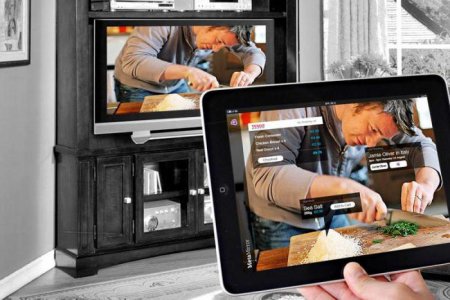
Можна підключити планшет до телевізора і вивести на нього зображення
Дуже багато власників гаджетів цікавляться, а чи можна підключити планшет до телевізора для того, щоб значно розширити список виконуваних ним

Як підключити iPad до телевізора: 4 основних способу
Звичайно, «яблучні» планшети сьогодні є одними з найбільш потужних і популярних пристроїв. Однак, навіть незважаючи на всі їхні переваги, зокрема
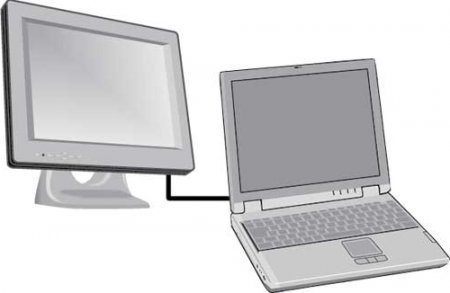
Як підключити ноутбук до телевізора для доступу в Інтернет
В даній статті розповідається про те, як підключити ноутбук до телевізора для доступу в мережу Інтернет.

Як підключити монітор до ноутбука для перегляду фільмів
Практично кожній людині хотілося б, не напружуючись, перемикати зображення з маленького екрану ноутбука на величезній зовнішній монітор. Тому питання

Все, що необхідно знати про роз'єм HDMI
У даній статті ви знайдете відповіді на питання про те, що таке роз'єм HDMI, як він реалізований технічно, якими підтримується пристроями, які має





